2024年1月4日发(作者:宝宝学水果)
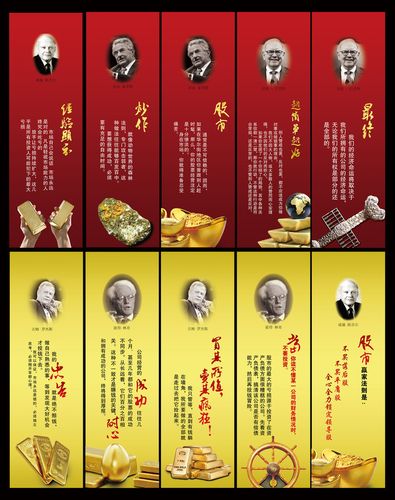
EtherCAT运动控制卡开发教程之Qt(上):开发环境配置与简单运动控制应用
今天,正运动小助手给大家分享一下EtherCAT运动控制卡开发教程之Qt,主要介绍一下如何通过Qt编程实现直线插补的运动控制。
一、ECI2828运动控制卡的硬件介绍
ECI2828系列控制卡支持最多达16轴直线插补、任意圆弧插补、空间圆弧、螺旋插补、电子凸轮、电子齿轮、同步跟随、虚拟轴、机械手指令等;采用优化的网络通讯协议可以实现实时的运动控制。
ECI2828系列运动控制卡支持以太网,232通讯接口和电脑相连,接收电脑的指令运行,可以通过EtherCAT总线和CAN总线去连接各个扩展模块,从而扩展输入输出点数或运动轴。
ECI2828系列运动控制卡的应用程序可以使用VC、VB、VS、C++、C#等多种高级语言编程来开发,程序运行时需要动态库。调试时可以把ZDevelop软件同时连接到控制器,从而方便调试、方便观察。
二、Qt进行运动控制卡开发的流程
1.新建Qt项目。
图1:新建Qt项目
图2:选择项目路径
图3:选择Qt编译套件(kits)
图4:选择基类
2.将函数库相关的文件复制到新建的项目中。
3.向新建的项目里面添加函数库的静态库。()
第一步:添加函数库1
第二步:添加函数库2
第三步:添加函数库3
4.添加函数库相关的头文件到项目中。
5.声明相关头文件,并定义连接句柄。
三、PC函数介绍
函数手册也在光盘资料里面,具体路径如下:“光盘资料函数函数库2.1ZMotion函数库编程手册 ”。
编程,一般如果网口对控制器和工控机进行链接。网口链接函数接口是ZAux_OpenEth();如果链接成功,该接口会返回一个链接句柄。通过操作这个链接句柄可以实现对控制器的控制。
ZAux_OpenEth()接口说明:
指令1 ZAux_OpenEth
int32 __stdcall ZAux_OpenEth(char *ipaddr, ZMC_HA指令原型
NDLE * phandle)
指令说明
输入参数
ipaddr
输出参数
Phandle
返回值
以太网链接控制器。
输入参数1个,详细见下面说明。
链接的IP地址。
输出参数1个,详细见下面说明。
返回的链接句柄。
详细见错误码说明。
3.多轴插补指令ZAux_Direct_MoveAbs介绍。
指令2 ZAux_Direct_MoveAbs
int32 __stdcall ZAux_Direct_MoveAbs(ZMC_HANDLE h指令原型 andle, int imaxaxis, int *piAxislist, float *pfDisancelist)
指令说明
输入参数
handle
imaxaxis
piAxislist
pfDisancelist
指令3
绝对直线插补运动。
共有4个输入参数,见下方说明。
链接标识。
运动轴数。
轴列表。
运动的距离列表。
ZAux_Direct_Move
int32 __stdcall ZAux_Direct_Move(ZMC_HANDLE handl指令原型
e, int imaxaxis, int *piAxislist,float *pfDisancelist)
指令说明
输入参数
handle
imaxaxis
piAxislist
pfDisancelist
多轴相对直线插补运动。
共有4个输入参数,见下方说明。
链接标识。
运动轴数。
轴列表。
运动的距离列表。
4.获取轴位置信息指令介绍。
指令4 ZAux_Direct_GetDpos
int32 __stdcall ZAux_Direct_GetDpos(ZMC_HANDLE ha指令原型
ndle, int iaxis, float *pfValue)
指令说明
输入参数
handle
iaxis
输出参数
pfValue
指令5
读取轴当前位置。
共有2个输入参数,见下方说明。
链接标识。
轴号。
共有1个输出参数,见下方说明。
当前轴位置。
ZAux_Direct_GetMpos
int32 __stdcall ZAux_Direct_GetMpos(ZMC_HANDLE h指令原型
andle, int iaxis, float *pfValue)
指令说明
输入参数
handle
iaxis
输出参数
pfValue
读取轴反馈位置。
共有2个输入参数,见下方说明。
链接标识。
轴号。
共有1个输出参数,见下方说明。
当前轴位置。
5.获取轴位置信息指令介绍。
指令107 ZAux_Direct_GetMspeed
int32 __stdcall ZAux_Direct_GetMspeed(ZMC_HANDLE指令原型
handle, int iaxis, float *pfValue)
指令说明
输入参数
handle
iaxis
输出参数
pfValue
读取当前反馈速度,单位units。
共有2个输入参数,见下方说明。
链接标识。
轴号。
共有1个输出参数,见下方说明。
返回的反馈速度。
四、Qt开发实现多轴插补运动
1.多轴插补运动Qt界面如下。
2.在构造函数里面调用链接控制器的接口ZAux_OpenEth(),与控制器进行链接,链接成功后启动定时器监控控制器的轴信息。
MainWindow::MainWindow(QWidget *parent) :
QMainWindow(parent),
ui(new Ui::MainWindow)
{
int rint=0;
ui->tupUi(this);
//系统启动自动连接控制器
rint = ZAux_OpenEth("192.168.0.223", &g_handle);
//如果链接成功则启动定时器
if(rint==0)
{
startTimer(50);
}
}
3.通过定时器更新控制器各个轴的位置和速度信息。
//定时器事件
void MainWindow::timerEvent(QTimerEvent *event)
{
QString StrText;
float AxisDpos[3]={0};
float AxisMspeed[3]={0};
if(NULL != g_handle)
{
for(int i=0;i<3;i++)
{
//获取轴0的位置信息
ZAux_Direct_GetDpos(g_handle,i,&AxisDpos[i]);
//获取轴0的速度信息
ZAux_Direct_GetMspeed(g_handle,i,&AxisMspeed[i]);
}
StrText = QString("#轴0位置:(%1) #轴1位置:(%2) #轴2位置:(%3)").arg(AxisDpos[0]).arg(AxisDpos[1]).arg(AxisDpos[2]);
ui->AxisDpos->tText(StrText);
StrText = QString("#轴0速度:(%1) #轴1速度:(%2) #轴2速度:(%3)").arg(AxisMspeed[0]).arg(AxisMspeed[1]).arg(AxisMspeed[2]);
ui->AxisMspeed->tText(StrText);
}
}
4.通过启动按钮的槽函数调用多轴插补命令进行多轴插补运动。
//启动按钮槽函数:开始直线插补运动
void MainWindow::on_RunButton_clicked()
{
QString Text;
int AxisList[3] = {0,1,2};
float DisList[3]={0};
//设置轴参数
for(int i=0; i<3; i++)
{
//轴类型设置为脉冲轴
ZAux_Direct_SetAtype(g_handle,i,1);
//设置脉冲当量,一般设置成机台运动1mm需要的脉冲数
ZAux_Direct_SetUnits(g_handle,i,1000);
//设置轴运动速度
ZAux_Direct_SetSpeed(g_handle,i,200);
//设置轴的加速度
ZAux_Direct_SetAccel(g_handle,i,2000);
//设置轴的减速度
ZAux_Direct_SetDecel(g_handle,i,2000);
}
//更新第一行的位置数据
Text = ui->DisX1->toPlainText();
DisList[0] = t();
Text = ui->DisY1->toPlainText();
DisList[1] = t();
Text = ui->DisZ1->toPlainText();
DisList[2] = t();
ZAux_Direct_MoveAbs(g_handle,3,AxisList,DisList);
//更新第二行的位置数据
Text = ui->DisX2->toPlainText();
DisList[0] = t();
Text = ui->DisY2->toPlainText();
DisList[1] = t();
Text = ui->DisZ2->toPlainText();
DisList[2] = t();
//更新第三行的位置数据
ZAux_Direct_MoveAbs(g_handle,3,AxisList,DisList);
Text = ui->DisX3->toPlainText();
DisList[0] = t();
Text = ui->DisY3->toPlainText();
DisList[1] = t();
Text = ui->DisZ3->toPlainText();
DisList[2] = t();
ZAux_Direct_MoveAbs(g_handle,3,AxisList,DisList);
}
5.通过停止按钮的槽函数调用轴运动停止指令停止轴运动。
//停止轴运动
void MainWindow::on_StopButton_clicked()
{
ZAux_Direct_Rapidstop(g_handle,2);
}
五、例程移植到Linux设备上
对应架构的库复制到项目文件夹里面。
2.向新建的项目里面添加函数库的静态库。()
添加函数库1
添加函数库2
添加函数库3
3.重新编译即可运行。
4.调试与监控。
编译运行例程,同时连接ZDevelop软件进行调试,对运动控制的轴参数和运动情况进行监控。
(1)多轴插补X-Y位置波形图
(2)多轴插补X-Y轴速度波形图(未打开连续插补)
本次,正运动技术EtherCAT运动控制卡开发教程之Qt(上):开发环境配置与简单运动控制应用,就分享到这里。完整代码下载地址请关注“正运动小助手”公众号获取。
本文由正运动技术原创,欢迎大家转载,共同学习,一起提高中国智能制造水平。文章版权归正运动技术所有,如有转载请注明文章来源。

本文发布于:2024-01-04 00:13:01,感谢您对本站的认可!
本文链接:https://www.wtabcd.cn/zhishi/a/1704298381257643.html
版权声明:本站内容均来自互联网,仅供演示用,请勿用于商业和其他非法用途。如果侵犯了您的权益请与我们联系,我们将在24小时内删除。
本文word下载地址:EtherCAT运动控制卡开发教程之Qt(上):开发环境配置与简单运动控制应用.doc
本文 PDF 下载地址:EtherCAT运动控制卡开发教程之Qt(上):开发环境配置与简单运动控制应用.pdf
| 留言与评论(共有 0 条评论) |